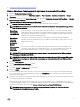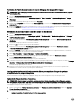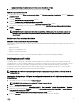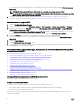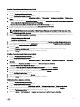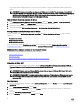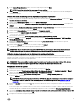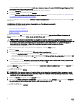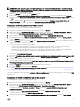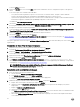Users Guide
L’action personnalisée de déploiement de votre serveur Dell est chargée. Vous pouvez maintenant modifier la séquence de
tâches.
REMARQUE : Lorsque vous modifiez une séquence de tâches pour la première fois, un message d’erreur intitulé
Configurer Windows et Configuration Manager s’affiche. Pour résoudre l’erreur, créez et sélectionnez le package de
mise à niveau de Configurations Manager Client. Pour en savoir plus sur la création de packages, voir la
documentation Configuration Manager sur technet.microsoft.com.
Ajout de Diskpart Clean à une séquence de tâches
1. Dans Task Sequence Editor (Éditeur de séquence de tâches), cliquez sur Ajouter → Général → Ligne de commande.
2. Dans la zone de texte Nom, entrez
Diskpart Clean
comme nom de la ligne de commande.
3. Sélectionnez l’option de ligne de commande diskpartclean.bat.
4. Sélectionnez le package Dell PowerEdge Deployment → Dell PowerEdge Custom Reboot Script.
Configuration d'actions de séquence de tâches
Lorsque vous sélectionnez Configuration du serveur PowerEdge dans Éditeur de séquence de tâches, les onglets suivants
s'affichent :
• Paramètres des actions
• Remplacement de variable
• Fichiers journaux/de retour
Cette section présente l'onglet Paramètres des actions. Pour en savoir plus sur l'onglet Remplacement des variables, voir
Remplacement des variables. Pour en savoir plus sur l'onglet Journaux/Fichiers renvoyés, voir Journaux/Fichiers renvoyés.
Déploiement d’une séquence de tâches sur des réseaux IP statique
La séquence de tâches de déploiement implique les étapes suivantes :
• Préparation du fichier .CSV
• Importation de cibles
• Création d’un média d’amorçage pour le déploiement de systèmes d’exploitation
• Utilisation du média d’amorçage pour le déploiement de systèmes d’exploitation
Préparation du fichier .CSV
Mettre à jour l’exemple de fichier CSV situé dans le dossier C:\Program Files\Microsoft Configuration Manager\OSD\Lib
\Packages\Deployment\Dell\PowerEdge\NetworkSetting\Samples\MACIPMap.csv
en ajoutant une ligne pour chacune des
cibles.
REMARQUE : Assurez-vous que l’adresse MAC de chaque cible correspond à l’adresse MAC du port de la carte
réseau (NIC) cible connecté et actif sur le réseau.
REMARQUE : Si EnableDHCP a la valeur vraie, les valeurs de Adresse IP, SubnetMask et IPGateway sont ignorés,
mais les champs DNS sont utilisés pour définir les serveurs DNS pour les paramètres de réseau WinPE et post-
traitement OSD.
Importing targets
1. In the left side of Configuration Manager, expand Assets and Compliance, right-click Devices, and select Import Computer
Information wizard.
2. Select Import computers using a file and click Next.
3. Enter the file path in the Import file text box or click Browse to navigate to the location where the file you want import is
stored.
4. Select the This file has column headings check box.
5. From the Assign As drop-down list select Variable and click Next.
16